
Inhaltsverzeichnis:
- Autor John Day [email protected].
- Public 2024-01-30 07:16.
- Zuletzt bearbeitet 2025-01-23 12:52.




Für ein Halloween-Geschenk habe ich beschlossen, jemandem ein 3D-gedrucktes LED-Schild zu machen, das austauschbare Plexiglasstücke für verschiedene Effekte verwendet. Ich möchte dieses großartige Projekt mit euch teilen und hoffe, dass ihr etwas daraus lernt, um es in andere Projekte einfließen zu lassen.
Die meisten Materialien könnten aus Ersatzteilen wie Schalter, Taster, LEDs und Drähten gerettet werden. Aber für diejenigen, die neu kaufen möchten, habe ich die Links unten im Zubehör. Wenn Sie keinen 3D-Drucker haben, kann dieser dennoch aus Holz, Pappe oder einem anderen stabilen Material hergestellt werden. Wenn Sie einen Überblick über das Projekt wünschen, können Sie sich das Video ansehen. Ansonsten lass uns gleich loslegen:)
Lieferungen
3D-Drucker (ich habe Ender 3)
Plexiglasplatte (ich habe 3 mm verwendet, aber 3/4 mm wird auch funktionieren)
Dremel/Drehwerkzeug
WS2812B LED (5x)Kurzzeittaster
1 Ampere Schalter
Batterieplatten aus Metall
Schritt 1: Ätzen Sie das Plexiglas



Beginnend mit meinem Lieblingsteil, dem Schnitzen des Plexiglases. Ich habe ein Bild mit Photoshop bearbeitet und dann das Bild ausgedruckt. Ich wollte sicherstellen, dass das Bild eine gute Größe für den Rahmen hat und dass das Bild proportional zu dem von mir ausgeschnittenen Plexiglas ist. Danach habe ich das Bild auf die Rückseite geklebt, um es zu skizzieren. Ich benutzte eine Tischsäge, um genau um die Ecken des Kürbisses zu gehen, um das Stück auszuschneiden.
Beim Ausschneiden des Bildes ist das beste Werkzeug ein Dremel oder ein kleines rotierendes Werkzeug. Für die Spitze habe ich eine kleine, dünne Spitze verwendet, um den präzisen Linien zu folgen. Es war im Allgemeinen schwer, den Linien zu folgen, also improvisierte ich und gab mein Bestes. Dies liegt daran, dass die Dicke des Plexiglases einen Abstand zum eigentlichen Bild hat. Je nach Drehung der Spitze ist die Spitze schwer zu kontrollieren und springt um das Glas herum. Ich habe festgestellt, dass die Rotation des Geräts der beste Weg ist, um ein Verrutschen zu vermeiden. Ich füge gerne verschiedene Schattierungsstile hinzu, weil sie unter dem Licht anders erscheinen und mehr einen 3D-Effekt hinzufügen. Zum Schattieren des Textes habe ich eine Spitze mit größerem Durchmesser verwendet, um einen größeren Bereich abzudecken. Dies kann ein mühsamer Prozess sein und kann je nach Bildausschnitt einige Zeit dauern. Ich platzierte eine LED-Lampe, die es mir ermöglichte, das Projekt viel besser zu sehen und den Linien genauer zu folgen. Dieses Projekt ist universell. Das Plexiglas kann leicht ausgetauscht werden, sodass Sie mehrere Skizzen mit verschiedenen Plexiglasteilen für den einen 3D-gedruckten Ständer erstellen können. Nachdem es ausgeschnitten und geätzt war, habe ich die Basis gemessen, um ein gutes Verständnis dafür zu bekommen, wie breit das Projekt mit einem digitalen Messschieber gemacht werden sollte.
Schritt 2: Drucken Sie die Materialien
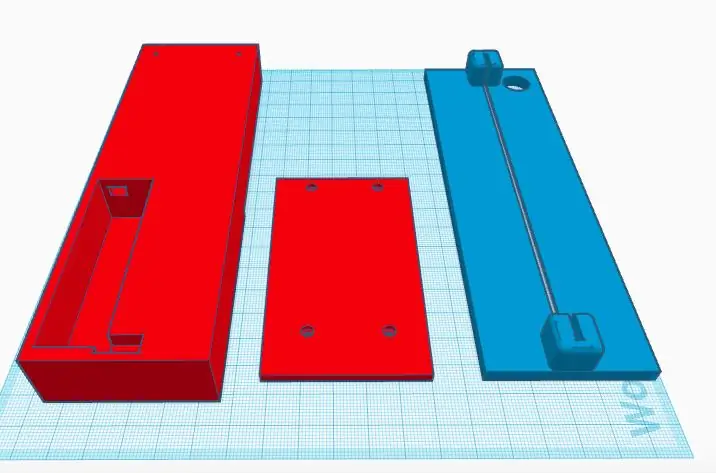
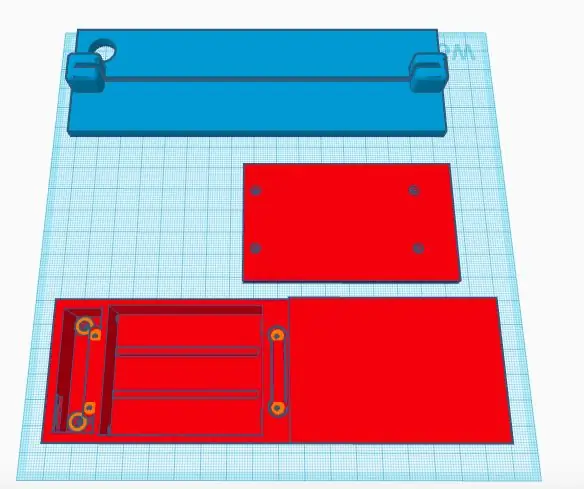
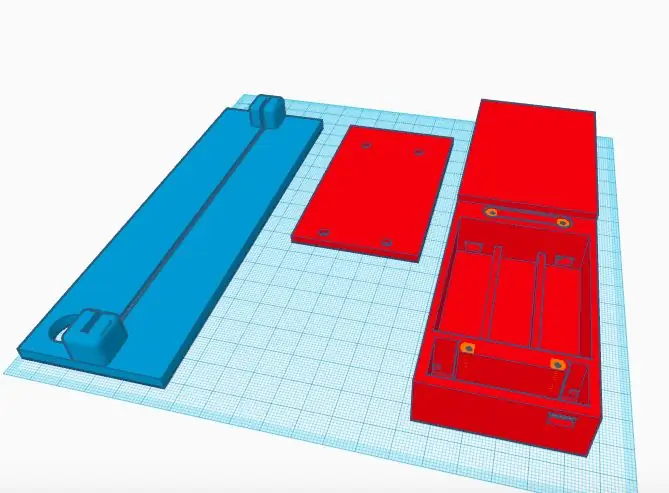
Materialien verstehen:
Zu Beginn haben wir die 3D-gedruckten Teile, beginnend mit dem Motherboard-Gehäuse. Dies hält das programmierbare ATTiny85 und alle zusätzlichen Drähte. Auf der Rückseite befinden sich zwei Löcher für die positiven und negativen Drähte, die von den Batterien kommen, um die Komponenten mit Strom zu versorgen. Die nächste Lücke in der Nähe der Vorderseite ermöglicht es den drei Drähten vom ATTiny, die LEDs, die auf der Oberseite des Gehäuses sitzen, mit Strom zu versorgen und zu steuern. Dieses Hauptteil wird als Akkupack kombiniert. An der Vorderseite befindet sich ein Schalter, der etwa 1 Ampere Strom durchfließen lässt, um den Komponenten 4,5 Volt zum Betrieb zu geben. Die Batterien sind in Reihe geschaltet, um die Spannung von einer standardmäßigen 1,5 V Doppel-A-Batterie auf 4,5 V zu erhöhen. Es gibt zwei Löcher, die das Gehäuse für die positiven und negativen Drähte verlassen. Es gibt vier Schraublöcher, durch die ein Deckel bündig mit dem Akkupack angeschraubt werden kann, um die Akkus zu sichern. Schließlich hält die Oberseite des Projekts das Plexiglas direkt in der Mitte des LED-Streifens für maximale Helligkeit. Es hat auch ein Loch für den Knopf, um die Farbe zu ändern. Dieser Deckel wird von der Akkupackseite her eingeschraubt sowie auf der anderen Seite verklebt.
Schritt 3: Sketch auf ATTiny85 hochladen
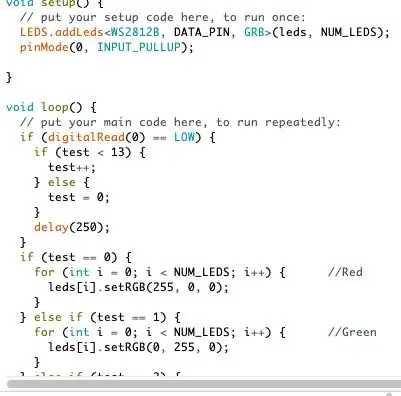
Der Code durchläuft 7 Vollfarben sowie 7 verschiedene Animationen. Fühlen Sie sich frei, Ihre eigenen Farben oder Animationen hinzuzufügen, aber seien Sie vorsichtig mit den Speicherbeschränkungen des ATTiny85. Dieses Projekt kann auch für einen Arduino Nano geeignet sein. Der Laderaum, der den ATTiny85 trägt, kann erweitert werden. Ich werde auch ein Video zum Hochladen auf den ATTiny85 verlinken, da dies ein langer Prozess sein kann. Wenn die Schaltfläche gedrückt wird, wird eine Variable um eins erhöht. Wenn die Variable zwischen 0 und 6 eingestellt ist, wird sie eine durchgehende Farbe anzeigen. Andernfalls werden Animationen durchlaufen. Sobald die Variable 13 überschreitet, wird sie auf 0 zurückgesetzt und zeigt die anfängliche Volltonfarbe an.
Hier ist der Youtube-Link zum Hochladen auf ein ATTiny
Schritt 4: Löten, Kleben und Testen
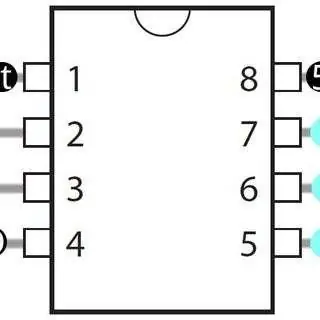

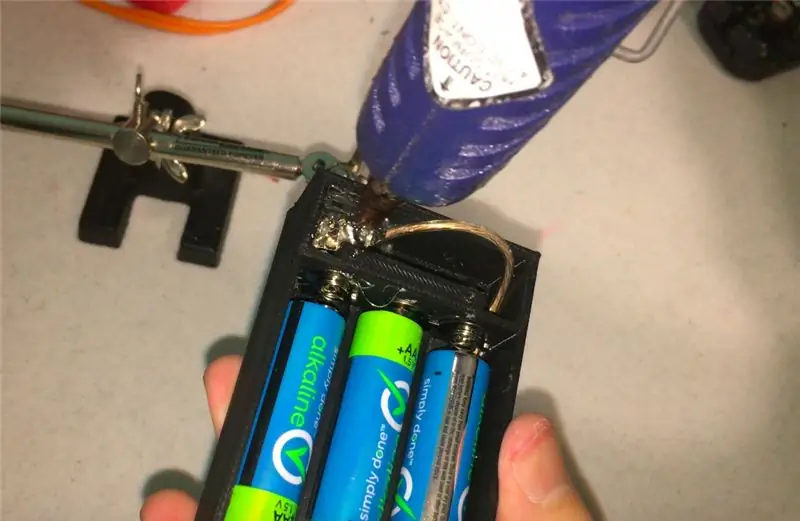
Das Löten der Drähte dauerte eine Weile, da jede Komponente vorverzinnt, alle Drähte abisoliert und die Drähte zwischen den kleinen Lücken angebracht wurden. Sorgen Sie für ausreichende Belüftung und atmen Sie die Dämpfe nicht ein. Ich hatte einen Ventilator, der bläst, damit sich die Dämpfe verflüchtigen. Zwei Paar helfende Hände aus Metall halfen, die Lötstellen zu verbessern, anstatt sie von meinen zittrigen Händen zu halten.
Im Akkupack habe ich die Metallplatten mit Heißkleber auf das Gehäuse geklebt. Während des gesamten Projekts habe ich auch Drähte und Lötstellen heiß geklebt, um sie zu sichern. Ich musste den ATTiny85 nach diesem Layout löten. Das Massekabel wurde links vom ATTiny an Pin 4 angelötet. Von Pin 4 gab es noch zwei weitere Drähte. Einer ging zum Boden des LED-Streifens und der andere ging zu einer Seite des momentanen Druckknopfes. Dann ging von der anderen Seite des Druckknopfes ein Draht zu Pin 5, der die untere rechte Seite ist. Pin 6 wurde verwendet, um das LED-Signal zu steuern, und der obere rechte Pin hatte 5 V zur Stromversorgung des Controllers sowie einen Draht, der wieder zu den LEDs führte, um den Streifen zu versorgen. Die Taste wurde im Code als Eingabe-Pull-up verwendet, damit sie beim Drücken ein Massesignal empfangen und durchleiten kann. Ich achte darauf, meine Komponenten nach jedem Schritt zu testen, wenn sie das Strom- und Erdungskabel erhalten. Dies hilft herauszufinden, was ein Problem verursacht haben könnte, wenn eines auftritt, und ich kann leicht zurückverfolgen. Beim Zusammenkleben der 3D-gedruckten Teile habe ich einen Kleber namens e6000 verwendet, der ziemlich schnell trocknet und ich hatte großes Glück, diesen Kleber für andere Projekte zu verwenden. Ich habe viele verschiedene Arten von Klemmen verwendet, um eine starke Verbindung zwischen den Teilen zu gewährleisten. Es ist wichtig, das Projekt nicht zu fest zu klemmen oder die Teile nicht zu verschieben. Als ich die Klemmen eingerichtet hatte, stellte ich sicher, dass das Projekt noch lief.
Schritt 5: Fügen Sie dem Projekt Plexiglas hinzu und genießen Sie es


Ich hoffe, Ihnen hat dieses Projekt gefallen! Lassen Sie mich wissen, ob Sie dieses Projekt erstellt haben oder was Ihre Meinung zu diesem Projekt war. Auch wenn Sie Kommentare, Fragen oder andere Ideen haben, lassen Sie es mich in den Kommentaren unten wissen. Vielen Dank für Ihre Zeit und ich hoffe, Sie haben wertvolle Schlüsselpunkte gelernt, die Sie in diesem und vielen anderen Projekten umsetzen können.
Empfohlen:
Video-Tutorials De Tecnologías Creativas 04: ¿Para Qué Servirá Un Potenciómetro Y Un Led?: 4 Schritte

Video-Tutorials De Tecnologías Creativas 04: ¿Para Qué Servirá Un Potenciómetro Y Un Led?: En este Tutorial vamos a prender como modificar la intensid de la luz de un led con einer potenciómetro sobre una placa Arduino Uno. Este ejercicio lo realizaremos mediante simulación y para ello utilizaremos Tinkercad Circuits (utilizando una cuen
Arduino Ampel-Controller mit RBG Led - 4-Wege: 3 Schritte

Arduino Ampel-Controller mit RBG Led | 4-Wege: In diesem Beitrag erfahren Sie, wie Sie einen Arduino-Ampelcontroller herstellen. Mit diesem Ampelsteuergerät wird der Verkehrsfluss gesteuert. Diese können in stark frequentierten Bereichen angewendet werden, um Verkehrsblockaden oder Unfälle zu vermeiden
Ein riesiges leuchtendes LED-Schild herstellen – wikiHow

Wie man ein riesiges leuchtendes LED-Schild herstellt: In diesem Projekt zeige ich Ihnen, wie Sie ein riesiges Schild mit einem benutzerdefinierten Schriftzug bauen, der mit Hilfe von RGB-LEDs aufleuchten kann. Das Schild kann aber auch als primäre Lichtquelle in Ihrem Raum verwendet werden, indem warmweiße LED-Streifen verwendet werden. Lass uns st
Nachtsicht-Laserschnabel! (ODER wie man eine Nachtsicht-erhaltende LED Throwie, Transformer Toy Mashup Taschenlampe herstellt!): 5 Schritte

Nachtsicht-Laserschnabel! (ODER Wie man eine Nachtsicht-erhaltende, LED-Throwie, Transformator-Spielzeug-Mashup-Taschenlampe herstellt!): Ein Instructable von einem Noob für den Noob Spielzeug? Ein instructable mit einem wirklich langen Namen! Wir nennen es "Nightvision Laserbeak" zum
Plexiglas Ätzen Teil 1: 5 Schritte
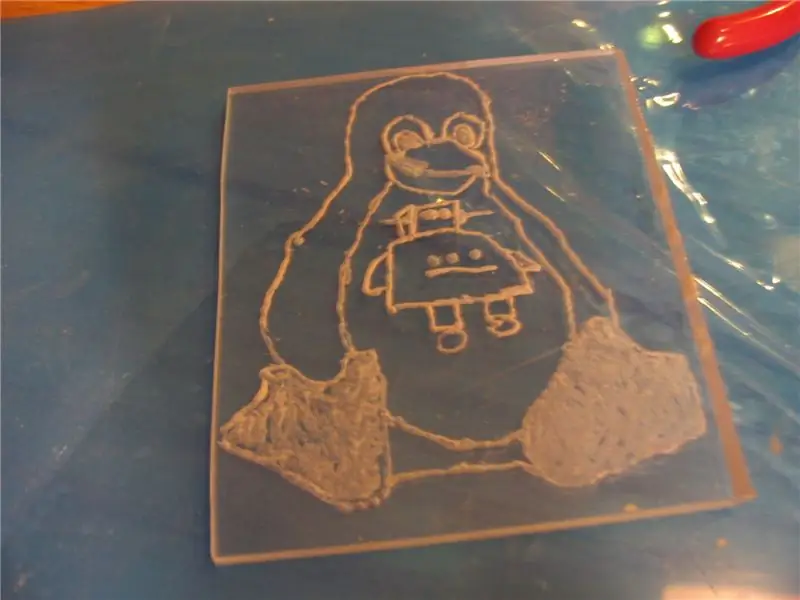
Plexiglas-Ätzung Teil 1: Wir alle lieben Bilder von etwas, sei es Autos oder der instructables Roboter. in dieser drei- oder vierteiligen serie zeige ich ihnen, wie man mit wenigen werkzeugen spektakuläre radierungen dieser bilder anfertigt. Hier werde ich den Pinguin von Linux als Beispiel verwenden, um
